
VOICE Homepage: http://www.os2voice.org |
[Vorherige Seite] [Nächste Seite] [Artikelübersicht] |

VOICE Homepage: http://www.os2voice.org |
[Vorherige Seite] [Nächste Seite] [Artikelübersicht] |
November 2000
editor@os2voice.org
Von: Chris
Backas
©November 2000, Übersetzung:
Wilfried
Eike
Virtual PC: http://www.connectix.com/products/vpc3.html |
1. Der erste Schritt ist, die erforderliche Software zu kaufen. Dies ist kein magischer Prozess. Um OS/2 laufen zu lassen, benötigen Sie VirtualPC von Connectix. Alle Versionen von Virtual PC (Kurzform VPC) bestehen aus demselben Programm, der einzige Unterschied besteht in der enthaltenen Lizenz für das gewünschte Betriebssystem. Außer wenn Sie unbedingt eine Windows-Version haben wollen, empfehle ich Ihnen VirtualPC für PC-DOS zu kaufen. Es gibt viele Internethändler, die es im Angebot haben. Die DOS Version kostet ca. US$75, oder US$50 wenn Sie bereits eine Vorgängerversion besitzen.
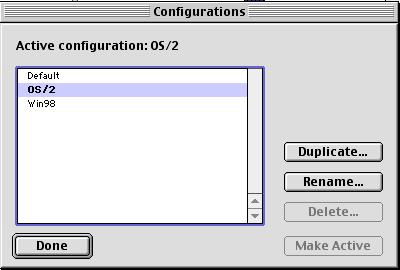
Virtual PC macht aus den HD-Dateien Laufwerke auf dem Mac Desktop, wenn Sie doppelt angeklickt werden. Das Problem damit ist, daß nur das FAT-Format unterstützt wird (und nur einfache Partitionierungen) Aus diesem Grund empfehle ich, ein D Laufwerk als FAT anzulegen. (Beachten Sie den folgenden Bildschirm und die folgenden Einstellungen.) Dadurch erhalten Sie ein Laufwerk, das Sie gemeinsam von MacOS und OS/2 aus nutzen können - das spielt eine wichtige Rolle während des Installationsprozesses. Nochmal, löschen Sie das Laufwerk wenn Sie es erzeugen, die Laufwerksgröße kann dadurch klein gehalten werden. Auf meinem iBook beträgt Sie nur 20MB.
Belassen Sie die CD-ROM Einstellung auf Standard. Die Alternative wird nur für SCO Unix benötigt.
Stellen Sie sicher, dass die Floppy-Einstellung auf Booting Allowed steht, sonst kommen Sie nicht weit bei der Installation.
Lassen Sie die Shared Folders-Einstellung auf Not Installed - diese Funktion wird nur von Win98 verwendet.
Stellen Sie die Video-Einstellung auf 4Mb, Adjust Video.
Die Soundkarte sollte aktiviert sein.
Die Mauseinstellung ist dort, wo festgelegt wird, welche Taste das Klicken der rechten Maustaste signalisiert. Ich empfehle den Gebrauch von Control-Klick - Umschalt-Klick funktioniert nicht besonders gut mit OS/2 und Control-Klick hat einen weiteren Vorteil. An einem Mac angeschlossene Mehrtastenmäuse senden einen Rechtsklick als Control-Klick. Wenn Sie also eine Mehrtastenmaus haben, funktioniert diese dann so, wie Sie es gewohnt sind.
Die Tastatureinstellung bietet die Möglichkeit, einige Tasten als Fenstersteuerung zu nutzen. Diese Funktion benutze ich nicht, aber es steht Ihnen frei, davon Gebrauch zu machen.
Ich habe keine seriellen Schnittstellen an meinen Macs, deshalb sind die COM-Port Einstellungen bei mir deaktiviert. Daher kann ich nicht sagen, ob sie einwandfrei funktionieren. Wenn Sie die seriellen Schnittstellen benötigen, versuchen Sie es. Lassen Sie mich wissen, ob Sie Erfolg hatten!
Setzen Sie die Einstellung für Networking auf Enabled (Shared IP).
Ich habe bisher nicht versucht zu drucken, aber VPC unterstützt den Epson EQL2500 oder einen generischen Postscriptdrucker an LPT1. Ich denke, es sollte möglich sein, die einfache Postscriptunterstützung unter OS/2 einzurichten - ich hab's bisher nicht versucht. In jedem Fall setzt VPC dieses auf Ihren Standard MacOS Drucker um.
VPC's USB-Unterstützung emuliert einen OHCI-Kontroller. OS/2 unterstützt das nicht, also deaktivieren. Nicht verzweifeln, Sie sind trotzdem in der Lage, USB-Mäuse zu nutzen - VPC behandelt diese so, daß OS/2 glaubt, es handle sich um PS/2-Mäuse.
Die PC Speichereinstellungen können nicht modifiziert werden. Beachten Sie den nächsten Schritt.
Die CPU-Einstellungen erlauben Ihnen, die MMX-Unterstützung zu nutzen. Connectix gibt an, daß MMX den Emulator abbremst. Ich habe keinen Unterschied festgestellt und die Unterstützung aktiviert.
Nachdem nun alle Einstellungen gemacht sind, klicken Sie OK. Einen Moment später erhalten Sie die Fehlermeldung Missing Operating System. An dieser Stelle drücken Sie Command-Q und wählen Quit.
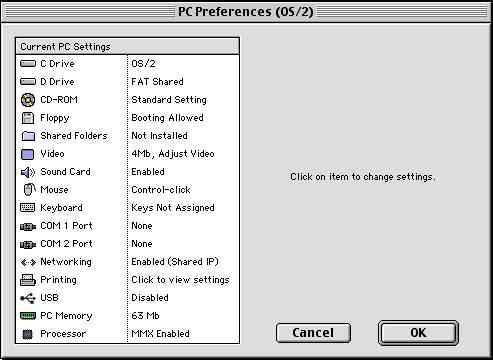
Das MacOS hat eine primitive Methode, um einer Anwendung Speicher zuzuordnen wie hier gezeigt wird. Virtual PC benutzt eine variable RAM-Größe für eigenen internen Cache (z.B. CPU instruction cache) basierend auf der Allokation, die Sie definiert haben. Der Rest wird als virtueller Speicher für das Betriebssystem genutzt. Leider gibt es keinen effektiven Weg, um die Größe des Restes zu berechnen. OS/2 mag einige ungerade Größen überhaupt nicht. Die Werte in dem folgenden Bild geben OS/2 ungefähr 64MB (ich glaube es sind echte 63), aber fordern 81MB RAM von Ihrem Mac. Sie brauchen viel physisches RAM in Ihrem Mac, damit das funktioniert. Sie können weniger einstellen, aber die Performance von OS/2 leidet darunter sehr. Es ist Ihre Entscheidung, aber denken Sie daran, daß ungeprüfte Größen das virtuelle OS/2 sehr instabil machen können. Wenn Sie ausreichend RAM haben, nutzen Sie meine Einstellungen.
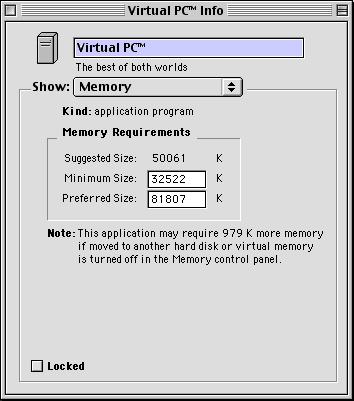
Das Ziel ist, die Diskettenimages in das unkomprimierte Apple Image Format umzusetzen. Das ist der einzige Weg, den ich gefunden habe, wenn Sie kein Floppylaufwerk an Ihrem Mac haben. (Es erfordert ein Linuxsystem mit Floppylaufwerk.) Als erstes erstellen Sie die 3 Installationsdisketten falls nicht vorhanden. Dann gehen Sie damit zu einem freundlichen Kollegen mit einem Linuxsystem und tun folgendes mit jeder Diskette:
Nun übertragen Sie die drei Imagedateien zu Ihrem Mac (am besten
über das Netzwerk). Der nächste Schritt erfordert Apple DiskCopy.
Lassen Sie DiskCopy das Image als ein Laufwerk auf Ihrem Desktop mounten.
Dann nutzen Sie DiskCopy mit der Funktion Create Image from Disk,
nicht
mit from Folder. Sie müssen das Image unkomprimiert erstellen
- vielleicht müssen Sie die Einstellungen von DiskCopy anpassen. Stellen
Sie sicher, dass Sie auf 1.4 Read/Write Image einstellen. Machen
Sie das mit allen drei Disketten.
Sie sollten die OS/2 Warp 4 CD zu diesem Zeitpunkt bereits im Laufwerk haben und ganz normal mit der Installation fortfahren. Um die Diskette zu wechseln, klicken Sie zunächst auf den Floppy-Button unten links im Fenster, danach wird gewechselt (entweder durch Ziehen der nächsten Imagedatei oder Einlegen der nächsten Diskette).
Hier einige Hinweise die Sie vielleicht benötigen um erfolgreich zu installieren:
BASEDEV=IBM1S506.ADD und ändern Sie in:Diese Änderung stellt sicher, daß Busmastering deaktiviert ist. Wir sind dabei, ein Fixpak einzuspielen und die Standardeinstellung für Busmastering wird sich danach verändern. Die Busmaster-Funktion macht dem Emulator eine Menge Schwierigkeiten und nebenbei trägt es nicht gerade zur Verbesserung der Performance bei. Bedenken Sie, daß Disk I/O emuliert wird, der Engpaß ist die Übersetzung der OS/2 Anforderungen in Dateizugriffe des Mac.
BASEDEV=IBM1S506.ADD /A:0 /!BM /A:1 /!BM
Alternativ können Sie das FTP-Programm von OS/2 über die Kommandozeile verwenden wenn Sie sich gegen die Einrichtung eines gemeinsamen Laufwerks entschieden haben. Das emulierte OS/2 ist aber ohne Fixpaks sehr instabil, so daß ich davon abrate.
Nachdem OS/2 gestartet ist, installieren Sie das Fixpak wie gewohnt. Sie können Netscape für OS/2 auf die gleiche Weise wie das Fixpak installieren oder gleichzeitig mit dem Fixpak auf dem gemeinsamen Laufwerk bereitstellen, falls genug Speicherplatz vorhanden ist.
Es gibt verschiedene Gründe, das Fixpak zu installieren. Erstens
verbessert es die Stabilität erheblich (und korrigiert natürlich
viele Fehler in OS/2). Aber noch wichtiger, es erlaubt Ihnen den SciTech
Display Doctor zu nutzen. Der SDD ist der einzige Treiber, der sicher genug
unter VPC funktioniert und die volle Farbunterstützung bietet. Der
normale S3 Treiber funktioniert, aber löst jedes mal einen Trap aus
wenn ein Programm beendet wird (eine üble Sache).
Sie werden ein großes schwarzes Loch unterhalb der Bildschirmdarstellung erkennen. Bedauerlicherweise ist das ein Nebeneffekt des SDD für den ich keine Lösung finden konnte. Dieses schwarze Loch hält Sie davon ab, in die Vollbilddarstellung zu wechseln, es sei denn, die Bildschirmauflösung des Mac ist hoch genug. Anders ausgedrückt, OS/2 in 800x600 auf einem iBook sollte die Vollbilddarstellung können, aber durch dieses schwarze Loch geht es leider nicht. Sollte jemand eine Lösung finden, wäre ich sehr froh, darüber zu hören.
Und das war's! Sie sollten in der Lage sein, jede gewünschte Software zu installieren. Ich habe, neben anderen Dingen, Visual Age C++ v4 und Object Desktop v2.0 installiert. Hier ist ein Screenshot des Endergebnisses (das schwarze Loch wurde nicht entfernt).
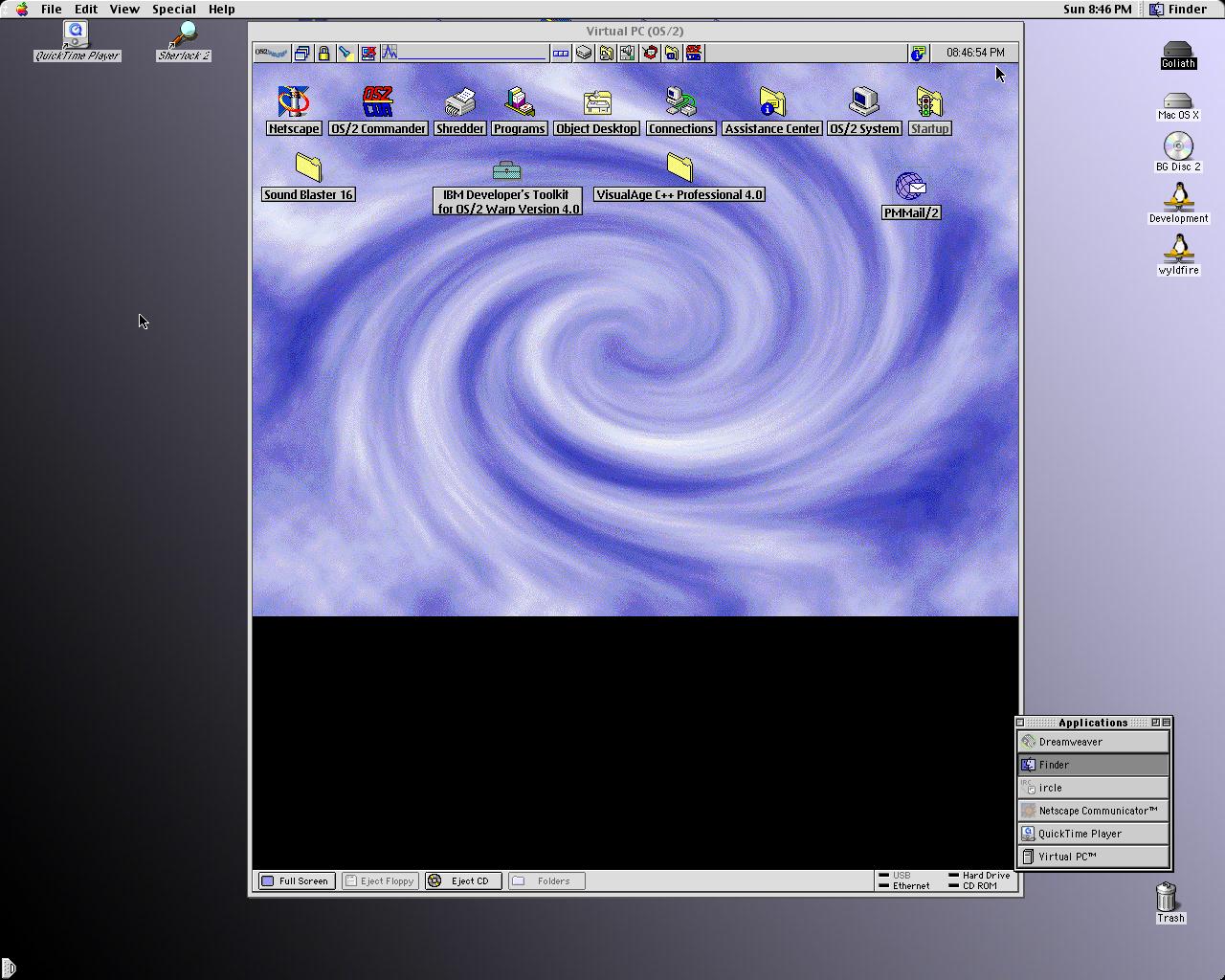
Artikelübersicht
editor@os2voice.org
[Vorherige Seite] [Inhalt]
[Nächste Seite]
VOICE Homepage: http://www.os2voice.org